A Windows 10-nek van egy új Fotóalkalmazása, amely többet nyújt, mint a képek megjelenítése diavetítésként. Ez az új alapértelmezett alkalmazás a képeket dátum szerint rendezi (és még kurált albumokat is létrehoz Önnek), néhány szép szerkesztőeszközt tartalmaz a képjavításhoz, és lehetővé teszi a képek közösségi hálózatokon és e-mailen keresztül történő megosztását. Bár nem fog hamarosan cserélni a Photoshopot, a Fotók alkalmazás érdemes megnézni.
Gyűjtemények és albumok
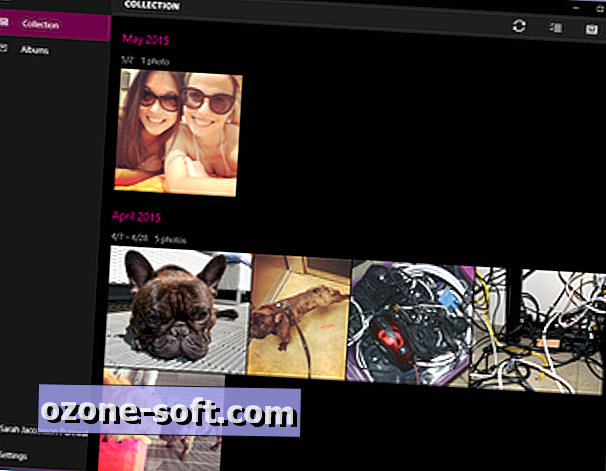
Az új fotóalkalmazások két fő részből állnak: Gyűjtemény és Albumok. A Gyűjtemény részen az összes fotó gyűjteménye látható, a sorrend szerint csoportosítva (fordított időrendben). Ha gyorsan szeretne keresni egy bizonyos időszakból származó fotókat anélkül, hogy a gyűjtemény összes fotóját görgetné, kattintson vagy érintse meg a dátumot, hogy kicsinyítse az összes előző hónap listáját.
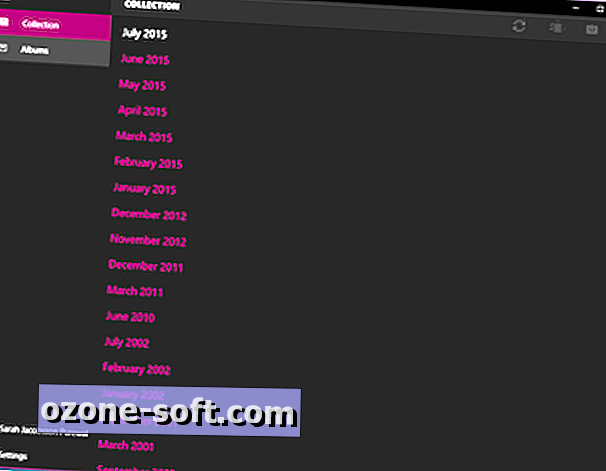
Az Albumok rész egy kicsit más. Itt találhat albumokat, amelyeket a Fotók alkalmazás automatikusan hoz létre az Ön által elfogadott dátum, hely és esetleg az arcfelismerés alapján (az emberek a fotókon). Jelenleg nem úgy néz ki, hogy manuálisan hozhat létre albumokat, így ez a rész egy kicsit kopár.
Mappa hozzáadása
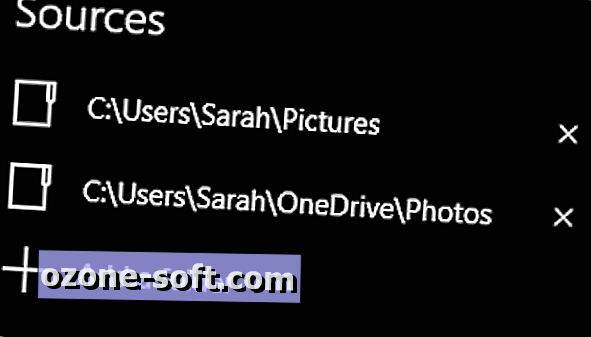
Először csak a Fotók alkalmazásban lévő képek lesznek azok a képek, amelyeket a Képek mappából és esetleg a OneDrive-on tároltak. Ha másik mappát szeretne hozzáadni a Fotók alkalmazáshoz, nyissa meg az alkalmazást, menjen a Beállítások elemre, és kattintson a Források részre, vagy érintse meg a vagy a Mappa hozzáadása elemet . Keresse meg a hozzáadni kívánt mappát, jelölje ki azt, majd kattintson a Mappa hozzáadása a képekhez gombra.
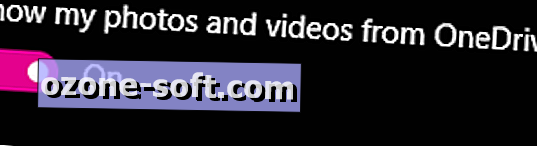
Ha nem szeretné, hogy a OneDrive fényképei megjelenjenek a Fotók alkalmazásban, akkor menjen a Beállítások pontra, és kapcsolja ki a fotókat és videókat a OneDrive-ről .
Szerkesztés és javítás
Az új Fotóalkalmazás néhány szerkesztési funkcióval rendelkezik, beleértve a szűrőket és egy kattintással létrehozott Javítás gombot, amely néhány alapvető javítást alkalmaz.

Egy fotó szerkesztéséhez a Fotók alkalmazásban kattintson a fotóra, hogy megnyissa azt, és kattintson a ceruza ikonra a szerkesztési platform megnyitásához. A fénykép bal oldalán látható a különböző kategóriák: Alapvető javítások, szűrők, fény, szín és hatások. Az alapvető javítások magukban foglalják az egy kattintásos növelési gombot, valamint a forgatást, a vágást, a kiegyenesítést, a vörös szemet és a „retusálást”, amely lehetővé teszi a hibákat érintse meg és simítja el.
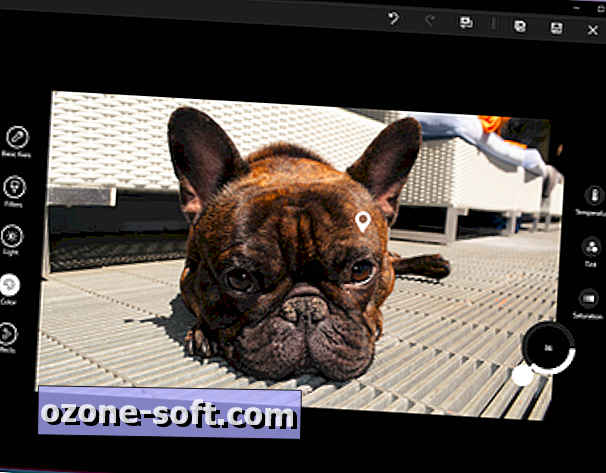
A Fény menüben beállíthatja a fényerőt, a kontrasztot, a fénypontokat és az árnyékokat. A fényerő és a kontraszt eléggé megmagyarázható, de a kiemelő és árnyékszabályozók hasznosak olyan fények rögzítéséhez, amelyek különböző fényerővel rendelkeznek (pl. Nagyon fényes foltok, amelyeknek elmosódottaknak kell lenniük, vagy nagyon sötét foltok, amelyeket fényesíteni kell). A Szín menüben a hőmérséklet, a színárnyalat és a telítettség; van még egy színnövelő funkció, amely lehetővé teszi, hogy kiválasszon egy színt, és többé-kevésbé kiemelkedő legyen.
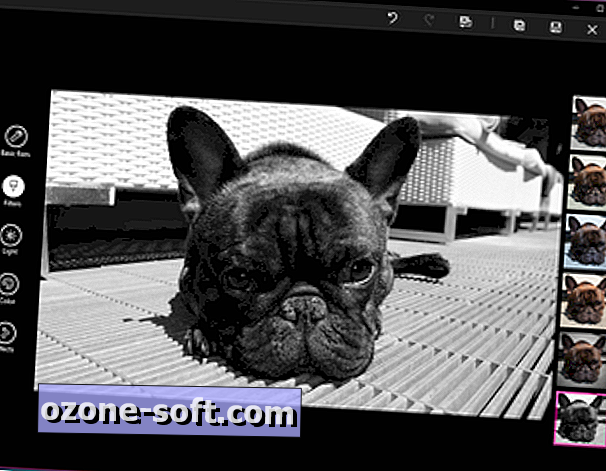
A Szűrők és effektusok menüpontban találhatók az Instagram-stílusú javítások: A Szűrők menü hat szűrőt tartalmaz, köztük fekete-fehér, míg az Effektusok menüben hozzáadhat egy matrica-effektust (a kép sarkai fekete-fehérre halványulnak) vagy billentse a fókuszt.

A kép szerkesztésekor összehasonlíthatja azt az eredeti példányával a képernyő tetején található összehasonlító gomb megnyomásával és tartásával. A felső menüben is visszavonás / visszaváltás gombok, valamint az eredeti kép mentésének vagy a kép másolatának mentése.
Ossza meg képeit
A képek megosztása a Photos alkalmazásból meglehetősen egyszerű a Windows 10 Share eszköztárának köszönhetően. Egyszerre megoszthatja egyes fényképeit vagy fényképeit - több fotó megosztásához lépjen a gyűjtemény részre, és kattintson a Kijelölés gombra a képernyő tetején. Jelölje ki a megosztani kívánt képeket, és a Share ( Megosztás) gomb megjelenik a képernyő tetején.
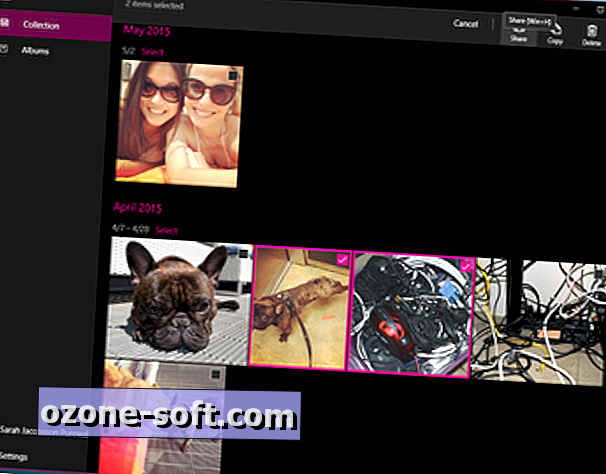
Kattintson erre a gombra, vagy használja a Windows billentyű + H billentyűparancsát a Share eszköztár megnyitásához, amely felsorolja azokat a alkalmazásokat, amelyekkel megoszthatja fényképeit (ez a telepített alkalmazásoktól függően változik, de a Facebook, a Twitter és a Mail alkalmazásnak mind ott vannak.




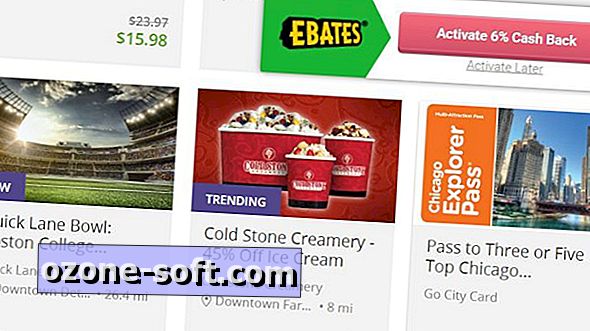





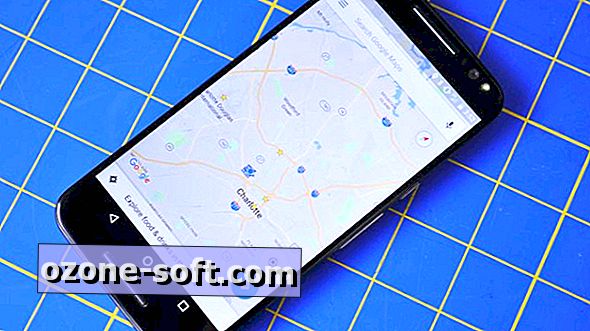

Hagyjuk Meg Véleményét